Crea automaticamente viste ortogonali, layer e finestre di layout per i solidi 3D.
Questo comando rende automatica la creazione manuale di viste, layer e finestre di layout per modelli 3D. Per i progetti in corso, si consiglia di creare file modello di disegno (DWT) personalizzati per l'ambiente di lavoro 3D.
SOLVIEW deve essere eseguito in una scheda di layout. Se la scheda corrente è Modello, l'ultima scheda di layout attiva viene resa corrente.
SOLVIEW viene utilizzato per inserire gli oggetti della finestra sul layer FINESTRE, che viene creato qualora non esista già. Le informazioni specifiche della vista salvate con ciascuna di queste finestre vengono utilizzate dal comando SOLDRAW per generare la vista del disegno finale.
SOLVIEW consente di creare layer utilizzati dal comando SOLDRAW per inserire le righe visibili e quelle nascoste per ciascuna vista, nome vista-VIS, nome vista-HID, nome vista-HAT e un layer in cui è possibile inserire quote visibili in singole finestre, nome vista-DIM.
Vengono visualizzati i messaggi di richiesta seguenti.
UCS
Crea la vista di un profilo rispetto ad un sistema di coordinate utente. Se nel disegno non è presente alcuna finestra, l'opzione UCS consente di creare una finestra iniziale dalla quale è possibile creare altre viste. Tutte le altre opzioni di SOLVIEW richiedono la presenza di una finestra.
Come piano del profilo è possibile utilizzare il sistema UCS corrente oppure un UCS salvato precedentemente. La proiezione della finestra viene creata parallelamente al piano XY del sistema UCS con l'asse X rivolto verso destra e l'asse Y rivolto verso l'alto.

- Con nome
-
Utilizza il piano XY di un sistema UCS con nome per creare la vista di un profilo.
Digitare il nome del sistema UCS che si desidera utilizzare, quindi la scala della vista. Specificare un fattore di scala equivale ad effettuare lo zoom sulla finestra in base ad un fattore relativo allo spazio carta.
Il centro è basato sulle estensioni dello spazio modello corrente.
- Globale
-
Utilizza il piano XY del WCS per creare la vista di un profilo.
Digitare il nome del sistema UCS che si desidera utilizzare, quindi la scala della vista. Specificare un fattore di scala equivale ad effettuare lo zoom sulla finestra in base ad un fattore relativo allo spazio carta.
Il centro è basato sulle estensioni dello spazio modello corrente.
- ? (Elenca UCS con nome)
-
Visualizza l'elenco dei nomi dei sistemi UCS esistenti. È possibile utilizzare i caratteri jolly per filtrare l'elenco.
- Corrente
-
Utilizza il piano XY del sistema UCS corrente per creare la vista di un profilo.
Digitare il nome del sistema UCS che si desidera utilizzare, quindi la scala della vista. Specificare un fattore di scala equivale ad effettuare lo zoom sulla finestra in base ad un fattore relativo allo spazio carta.
Il centro è basato sulle estensioni dello spazio modello corrente.
Orto
Crea una vista ortogonale ripiegata da una vista esistente.
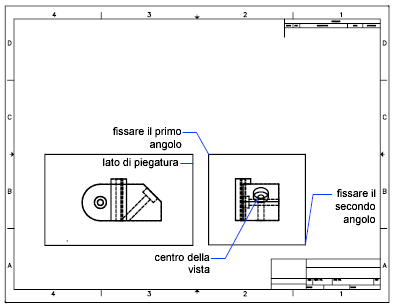
Dopo aver selezionato il lato della finestra da utilizzare per la proiezione della nuova vista, una linea elastica perpendicolare al lato della finestra facilita l'individuazione del centro della nuova vista.
Ausiliario
Crea una vista ausiliaria da una vista esistente. Per vista ausiliaria si intende una vista proiettata su un piano perpendicolare ad una delle viste ortogonali e inclinato rispetto alla vista adiacente.
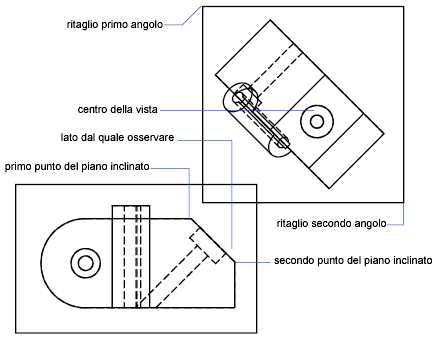
Due punti definiscono il piano inclinato utilizzato per la proiezione ausiliaria. Entrambi i punti devono trovarsi nella stessa finestra.
Una linea elastica perpendicolare al piano inclinato consente di selezionare più facilmente il centro della nuova finestra.
Sezione
Crea una vista in sezione di solidi, completa di tratteggi. Quando si utilizza SOLDRAW su una vista in sezione creata con questa opzione, il comando crea una copia temporanea dei solidi e utilizza TRANCIA per eseguire l'operazione nel piano di taglio definito. SOLDRAW genera quindi un profilo della metà visibile dei solidi ed elimina la copia originale. Infine, SOLDRAW suddivide i solidi in sezioni. I solidi che non intersecano il piano di taglio vengono generati come profili interi. Poiché secondo gli standard di disegno le linee nascoste non devono essere disegnate nelle viste in sezione, SOLVIEW congela il layer Nome vista-HID.
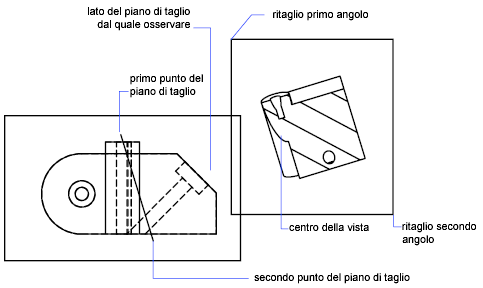
Nella finestra originale, specificare due punti che definiscano il piano di sezione.
Definire il lato della vista specificando un punto su un lato del piano di taglio.
Digitare il valore di scala della nuova vista. Specificare un fattore di scala equivale ad effettuare lo zoom sulla finestra in base ad un fattore relativo allo spazio carta. Il valore di default è una scala di 1:1, che equivale allo zoom 1.0xp.
Al messaggio di richiesta successivo, specificare il centro della nuova finestra. Se si preme INVIO per accettare la scala di default, una linea elastica perpendicolare al piano di sezione consente di posizionare il centro della nuova vista. In caso contrario, la vista può essere posizionata in qualsiasi punto.